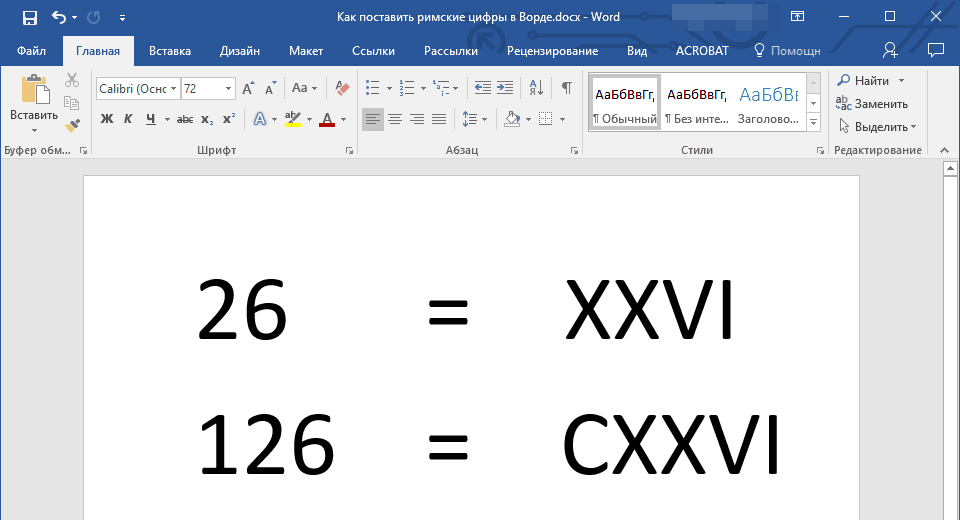Как ввести римские цифры на телефоне – примеры и таблица цифр
Современные телефоны позволяют людям не только совершать звонки, но и общаться при помощи текстовых сообщений в мессенджерах или социальных сетях. Для ввода любой информации используется виртуальная клавиатура, по умолчанию установленная на каждом смартфоне. Иногда можно встретить сразу несколько предустановленных клавиатур, которые отличаются между собой дизайном и функционалом. Казалось бы, что все нужные символы собраны в одном месте, однако редкие знаки бывает очень трудно найти. Например, это можно сказать про римские цифры и специальные иконки. Давайте разберемся, как ввести римские цифры на телефоне без сторонних программ и сервисов.
Как писать римские цифры на телефоне
Итак, для ввода римских цифр не нужно устанавливать на устройство дополнительные приложения. Можно сказать, что вам ничего не потребуется, кроме стандартной клавиатуры. В качестве примера откроем какой-нибудь текстовый редактор и начнем набирать сообщение. После нажатия по экрану сразу же открывается виртуальная клавиатура. В ней включаем английскую раскладку. Обычно для этого нужно кликнуть по иконке глобуса, либо провести пальцем по клавише пробела.
Изменяем раскладку клавиатуры
Теперь делаем все буквы на клавиатуре заглавными. Просто нажимаем по значку стрелки, расположенной в боковой части панели ввода. При одном касании заглавные буквы активируются только для ввода одного символа. Если необходимо постоянно писать крупным шрифтом, то нажмите по иконке стрелки дважды. В таком случае стрелка обычно меняет свой цвет, либо возле неё появляются дополнительные элементы (точка или подчеркивание).
Делаем все буквы в раскладке заглавными
Вот и всё! Теперь вы можете набирать римские цифры при помощи заглавных букв латинского алфавита. Внимательно посмотрите на клавиатуру. Например, буква V – это число 5 в римской системе счисления. То же можно сказать и про букву I, которая обозначает единицу.
Вот основные римские цифры:
Применяя стандартные правила составления чисел, вы можете прямо с телефона писать римские цифры.
Как использовать римские цифры?
Если кто-то забыл, как правильно составлять римские числа, то вот небольшая инструкция:
- Например, нам нужно ввести число 16. В таком случае подбираем римские цифры, которые максимально подходят. То есть 16 – это 10+5+1. Получается, что в римской записи это будет вот такое число – XVI.
- Приведем более сложный пример. Нам нужно записать число 46. Для удобства разложим число: 46=50+6-10. Запишем это римскими цифрами – XLVI.
Конечно, в составлении чисел есть свои тонкости, с которыми сразу и не разобраться. Поэтому для удобства можете использовать таблицу ниже, в которой собраны наиболее часто использующиеся значения.
Таблица с римскими цифрами
Когда вы поймете смысл, то любое число будет составляться практически автоматически.
Вывод
Что же можно сказать в конце? На самом деле, ввести римские цифры не телефоне – одна из самых простых задач. Гораздо сложнее правильно составить число, но в этом могут помочь общедоступные онлайн-сервисы. Если остались вопросы, то задавайте их в комментариях. Мы обязательно вам ответим и поможем!
Источник статьи: http://itduo.ru/kak-vvesti-rimskie-tsifry-na-telefone-primery-i-tablitsa-tsifr/
Ввод римских цифр на клавиатуре
Арабская система счисления сейчас процветает повсюду, и ее использование — это некий стандарт. Это неудивительно: десятичная, позиционная система записи чисел очень удобна и логично устроена. С момента ее изобретения все остальные менее продвинутые вариации отошли на второй план. Тем не менее полностью они не исчезли: римской системой записи цифровых знаков мы пользуемся и по сей день, причем чаще, чем нам кажется.
Несмотря на то что мы пользуемся арабской системой счисления, периодически все же приходится набирать на клавиатуре римские цифры. Они иногда используются для записи веков, нумерования правителей или томов в книгах. Встречаются они и в неожиданных местах: при указании группы крови, валентности в химии или времени на механических часах. Одним словом, они все еще актуальны.
Способы
Конвертер
Если вам совсем лень разбираться, как набрать римские цифры на клавиатуре, воспользуйтесь одним из заботливо написанных специально для вас конвертеров. Вы легко найдете его по соответствующему запросу в поисковой системе. Пригодится он и скрупулезным, но осторожным людям, которым нужно записать длинное и сложное число.
Латинские буквы
Присмотритесь повнимательнее к римским цифрам. Они вам ничего не напоминают? Правильно, это всем нам знакомый латинский алфавит! Благодаря этому все их можно без труда набрать на английской клавиатуре (или другой, на которой раскладка с латиницей). Переключившись на иноязычную раскладку, вы сможете вводить любое римское число.
Римская система счисления — непозиционная, то есть каждая цифра в ней равна тому числу, которое она обозначает. Соответственно, чтобы написать длинное число, может понадобиться несколько раз употребить одну и ту же цифру. К счастью, есть определенные правила группировки, которыми тоже можно воспользоваться. Их мы рассмотрим далее.
Цифры от 1 до 3 не представляют сложности: I, II, III. Все они образованы с помощью буквы i из латиницы.
Цифра 4 чуть более сложна: здесь нужно задействовать математику. Специального обозначения для нее у римлян нет, зато есть обозначение для пятерки — V, а четверку получаем, отняв от нее единицу, что выражается перестановкой ее слева от пятерки: IV. Справа — прибавляем, слева — отнимаем. Все просто.
По этому же правилу получаем цифры 6 (VI), 7 (VII), 8 (VIII).
Для девятки используется уже новая буква — X, обозначающая 10. От нее мы, опять же, отнимаем единицу, чтобы вышло девять — IX. Думаю, на этом принцип стал вам понятен.
Для записи более крупных чисел нам понадобятся еще буквы, поэтому держите:
Теперь вы сможете напечатать на клавиатуре любое римское число.
ASCII-коды
ASCII — это стандартная таблица символов Windows, в которой каждому символу отведен собственный цифровой код. Даже если вы не находите нужных знаков на клавиатуре (или их там и правда нет), вы сможете ввести их без посторонней помощи, ниоткуда их не копируя, если помните их номер наизусть. Для этого зажмите клавишу Alt и, не отпуская ее, введите цифры по порядку. Не предлагаем вам заучивать коды всех римских цифр, то есть латинских букв, а лучше приведем их здесь:
Зачем это все, если можно просто переключиться на английскую раскладку? На самом деле, такая информация не помешает, если по каким-то причинам вы не можете на нее переключиться или у вас попросту установлен только русский язык на компьютере. Конечно, писать длинные числа таким образом будет несладко, а вот пару-тройку символов — самое то!
Программные команды
В привычных нам программных продуктах есть немало неизвестных нам функций, которые порой и показались бы нужными, да не знает о них почти никто, кроме производителя и тех, кому они жизненно необходимы. Не выделяется на их фоне и Microsoft Word. Оказывается, в нем есть специальная команда, при включении которой обычные арабские цифры будут превращаться в римские.
Это магическое действие легко осуществить, совершив следующие действия:
- Кликните по участку документа, где должно быть римское число.
- Нажмите комбинацию Ctrl+F9. Это нужно для вызова поля для кода. Оно будет залито серым цветом, а справа и слева будут находиться фигурные скобки.
- Введите следующую команду, заменив слова «арабское число» на необходимое вам:
Теперь остается только нажать F9, чтобы команда заработала и цифры превратились в римские.
Резюмируя вышесказанное: набирать на клавиатуре римские цифры не так-то сложно! Советуем вам освоить их набор на английской клавиатуре, если приходится часто этим заниматься. Если же в повседневной жизни это вам не нужно, можете воспринимать эту статью как ознакомительную.
Видео
Посмотрите, как можно напечатать римские цифры в Ворде.
Источник статьи: http://liveposts.ru/articles/hi-tech-at/informatsionnye-tehnologii/vvod-rimskih-tsifr-na-klaviature
Как набрать римские цифры на клавиатуре? полный гид
Во время набора текста многим пользователям зачастую требуется напечатать римские цифры на клавиатуре. Римская нумерация до сих пор используется в обществе в самых разных ситуациях. Это десятичная система счисления, которая позволяет обозначить специфическими буквенными символами разные даты, пункты и параграфы.
Все цифры от 1 до 100 (остальные по аналогии) можно посмотреть в таблице:
| I | 1 | XXVI | 26 | LI | 51 | LXXVI | 76 |
| II | 2 | XXVII | 27 | LII | 52 | LXXVII | 77 |
| III | 3 | XXVIII | 28 | LIII | 53 | LXXVIII | 78 |
| IV | 4 | XXIX | 29 | LIV | 54 | LXXIX | 79 |
| V | 5 | XXX | 30 | LV | 55 | LXXX | 80 |
| VI | 6 | XXXI | 31 | LVI | 56 | LXXXI | 81 |
| VII | 7 | XXXII | 32 | LVII | 57 | LXXXII | 82 |
| VIII | 8 | XXXIII | 33 | LVIII | 58 | LXXXIII | 83 |
| IX | 9 | XXXIV | 34 | LIX | 59 | LXXXIV | 84 |
| X | 10 | XXXV | 35 | LX | 60 | LXXXV | 85 |
| XI | 11 | XXXVI | 36 | LXI | 61 | LXXXVI | 86 |
| XII | 12 | XXXVII | 37 | LXII | 62 | LXXXVII | 87 |
| XIII | 13 | XXXVIII | 38 | LXIII | 63 | LXXXVIII | 88 |
| XIV | 14 | XXXIX | 39 | LXIV | 64 | LXXXIX | 89 |
| XV | 15 | XL | 40 | LXV | 65 | XC | 90 |
| XVI | 16 | XLI | 41 | LXVI | 66 | XCI | 91 |
| XVII | 17 | XLII | 42 | LXVII | 67 | XCII | 92 |
| XVIII | 18 | XLIII | 43 | LXVIII | 68 | XCIII | 93 |
| XIX | 19 | XLIV | 44 | LXIX | 69 | XCIV | 94 |
| XX | 20 | XLV | 45 | LXX | 70 | XCV | 95 |
| XXI | 21 | XLVI | 46 | LXXI | 71 | XCVI | 96 |
| XXII | 22 | XLVII | 47 | LXXII | 72 | XCVII | 97 |
| XXIII | 23 | XLVIII | 48 | LXXIII | 73 | XCVIII | 98 |
| XXIV | 24 | XLIX | 49 | LXXIV | 74 | XCIX | 99 |
| XXV | 25 | L | 50 | LXXV | 75 | C | 100 |
Где на клавиатуре римские цифры?
Отдельная нумерационная линейка на клавиатурах отсутствует. По своей сути римские цифры – это буквы латинского алфавита. Соответственно, для проставления нумерации мы переключаем раскладку на латиницу, чтобы вставить соответствующие буквы в верхнем регистре.
Как написать на клавиатуре персонального компьютера или ноутбука на операционной системе Windows?
Для перехода на латинский алфавит нам потребуется переключение раскладки клавиатуры на английскую версию. Это можно сделать так: в английской раскладке нажмите CapsLock и набирайте любые латинские буквы сразу в верхнем регистре.
Как набрать в Ворде (текстовый редактор Microsoft Office Word)?
Чтобы поставить римские цифры в текстовой программе Ворд, мы нажимаем заглавные буквы в английской версии, набирая нужное число.
Как ввести в тексте?
Для ввода цифр в римской системе используются следующие комбинации:
Источник статьи: http://gigageek.ru/rimskie-tsifry-na-klaviature
Как набрать римские цифры на айфоне. Использование римских цифр в ворде
Рано или поздно во время работы с текстовыми документами MS Word у малоопытных пользователей может возникнуть вопрос о том, как поставить римские цифры. Это особенно актуально при написание рефератов, научных докладов, курсовых или дипломных работ, а также любых других подобных подобных документов, где требуется проставить обозначение веков или нумерацию глав.
Набрать римские цифры в Ворде — задача несложная, более того, существует целых два варианта ее решения. О том, как это сделать, мы и расскажем ниже.
Метод первый — более простой и распространенный, хорошо известным многим и позволяющий с легкостью напечатать римские цифры в Word. Заключается он в использование больших английских букв (латиницы).
1. Переключите раскладку клавиатуры, если в данный момент у вас включен русский язык. Используйте для этого комбинацию клавиш “Ctrl+Shift” или “Alt+Shift” , в зависимости от того, какая из них используется у вас в системе.
2. Введите необходимое буквенное обозначение римских цифр, держа зажатой клавишу “Shift” или включив на время «CapsLock» , если так вам будет удобнее.
Так, чтобы написать римскими цифрами 26 , просто введите XXVI . Чтобы написать 126 , введите CXXVI , где каждый символ — это большие буквы “x” , “x” , “v” , “i” в первом случае и “c” , “x” , “x” , “v” , “i” — во втором
Данный метод прост и удобен, но лишь в тех случаях, когда нужно проставить всего пару римских цифр и при этом вы точно знаете обозначение каждой из них. Но, что делать в случае, если вы не знаете все римские цифры, которые вам нужно проставить в тексте, а их при этом еще и довольно много? Личное время стоит дорого стоит, и мы поможем вам его сэкономить. Для этого существует более продвинутый, да и просто правильный метод введения римских цифр в Ворде, который не требует от вас дополнительных знаний.
1. Нажмите на клавиатуре комбинацию клавиш “Ctrl+F9” .
2. В появившихся скобках введите следующее обозначение: =126\*Roman , где “126” — это любое арабское число или цифра, которую вам необходимо ввести римскими.
4. В документе появится необходимая вам цифра в римском обозначение. Чтобы убрать серый фон, просто кликните левой кнопкой мышки в стороне.
Рассмотрим четыре способа, как напечатать римские цифры в Word . Римские цифры можно писать по-разному, в зависимости от цели.
Первый способ.
Римские цифры в списке Word .
Если римские числа нужны для нумерации в списке, то можно воспользоваться функциями Word создания нумерованного списка. На закладке «Главная» в разделе «Абзац» нажимаем на кнопку «Нумерация» в Word 2013, а в Word 2007 это кнопа – «Создание нумерованного списка». Выбираем в появившемся окне кнопку с римскими числами.
Подробнее о создании разных, многоуровневых списков, смотрите в статье «Создание многоуровневых списков в Word» .
Второй способ.
Как написать римские цифры в Word .
Пишем римские цифры английскими большими буквами. Переключаем клавиатуру на английскую раскладку и печатаем большими (заглавными) буквами.
Вспоминаем, чтобы написать буквы заглавными нужно:
A)Или нажимаем клавишу «Caps Lock».
B)Или нажимаем и удерживаем нажатой во время набора букв, клавишу «Shift».
Чтобы написать римскую цифру 1, нажимаем на клавишу буквы «I» (и английской).
Римская цифра 2 – II.
Римская цифра 3 – III.
Римская цифра 4 – IV (большие английские буквы I и V).
Римская цифра 5 – V.
Римская цифра 6 – VI.
Римская цифра 7 – VII.
Римская цифра 8 – VIII.
Римская цифра 9 – IX (большие английские буквы I и X).
Римская цифра 10 – X.
Римская цифра 50 – L.
Римская цифра 100 – C.
Римская цифра 500 – D.
Римская цифра 1000 – M.
Здесь приведена таблица написания римских чисел. 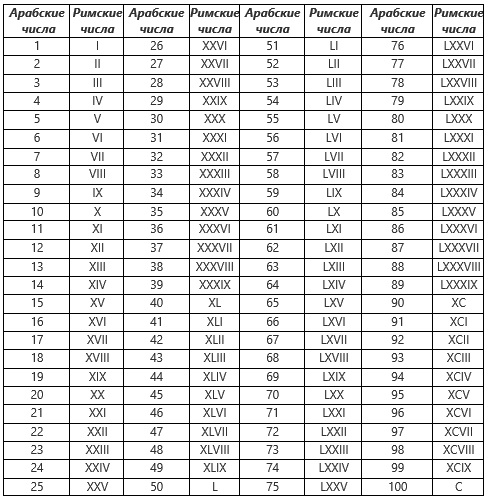
Как сделать римские цифры в Word .
Применим формулу, которая будет переводить арабские числа в римские.
Ставим курсор в то место, где нужно написать римское число. Нажимаем сочетание клавиш «Ctrl» + «F9».
Внимание!
Если это сочетание клавиш не работает (в Word 2013), то попробуйте нажать такое сочетание клавиш – «Ctrl» + «Fn» + «F9».
Появится серое поле в фигурных скобках.
В этом поле пишем формулу, которая преобразует арабские цифры в римские. Мы будем преобразовывать число 2015.

Сначала ставим всегда знак «Равно».
Пишем число, которое нужно преобразовать.
Пишем косую черточку (слеш), наклоненную в лево (\). Она ставится так – нажимаем на клавишу черточек, без нажатия дополнительных кнопок, русская раскладка клавиатуры.
Пишем английскими буквами слово «ROMAN». Тогда число римскими буквами будет написано большими цифрами. Если в формуле напишем слово «roman» маленькими буквами, то и римское число будет написано маленькими цифрами.
Нажимаем на клавишу «F9» (или сочетание клавиш – «Fn» + «F9»).
Получилось так.
Чтобы откорректировать формулу , изменить число в формуле, т.д., нажимаем на эту цифру и нажимаем правую кнопку мыши. Из появившегося диалогового окна выбираем функцию «Коды/значения полей».
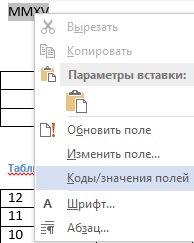
Как еще можно использовать текстовое поле, смотрите в статье «Текстовое поле Word «.
Четвертый способ.
Как вставить римские числа в Word .
Вставить символы. На закладке «Вставка» В разделе «Символы» нажимаем на кнопку «Символ». Затем, нажимаем на кнопку «Другие символы». Выбираем нужный символ. В диалоговом окне «Символ» указан код этого символа. Можно поставить этот символ кодом. Как работать с символами, смотрите в статье «Как поставить ударение в Word».
Как в Word записать дробь разного вида, смотрите несколько способов в статье «
Печатая в Ворде зачастую необходимо по содержанию текста воспользоваться римскими цифрами. Это может быть оформление оглавления, перечисления и просто вставка нужного числа в контексте. Особенно римские цифры необходимы в текстах где приводятся исторические события. В Word существует несколько вариантов вставки необходимых римских цифр.
Латиница и римские цифры
Просто перейдя на английский язык, заглавными буквами печатаем необходимое римское число. Ведь латиница, которую используют для их написания, совпадает с ним. Единицы здесь отображаются «I», пять «V», десятки «X», сотни «C», тысячи «M». При таком способе необходимо знать как правильно написать нужное число.
Автонумерация римскими цифрами
Для начала напечатать весь текст, который впоследствии должен быть пронумерован римскими цифрами. Произвести его выделение. А затем наведя на него курсор кликнуть правую клавишу мыши. Появиться меню, в котором необходимо выбрать «Нумерация», а в открывшемся подменю «Библиотека нумерации» выбрать квадрат с римской нумерацией. Произойдет автоматическое выставление нужного количества номеров. Можно проделать это на первом предложении, тогда нумерация следующей строки будет происходить автоматически при нажатии «ENTER».
Вставка римской цифры через символы
Зайдите в ленте панели меню «Вставка» и откройте «Символы». В «Набор» выберите «основная латиница». Вставьте нужную комбинацию символов, соответствующую необходимой римской цифре. Также, если сначала сверху листа вставить все необходимые символы, можно в дальнейшем пользоваться через их «Копирование» и в нужном месте «Вставка».
Сочетание клавиш для вставки римских цифр
Примените сочетание функциональных клавиш. В этом случае знать как пишется римское число необязательно. Нажав Ctrl+F9, в местоположении курсора появятся фигурные скобки. В которые нужно вписать <=нужное число\*ROMAN>, и нажать F9, автоматически появиться соответствующее римское число. Его впоследствии можно корректировать наведя курсор и кликнув правой кнопкой мыши. В появившемся меню выбрать «Коды/значения полей» которое вернет к исходному варианту. Изменив число и нажав F9 получите искомый результат. Пример: <=2137\*ROMAN>соответствует MMCXXXVII. Здесь нужно учесть что набрав roman получится mmcxxxvii.
Хоть римские цифры в Word, да и в жизни также, используются крайне редко, но знать, как они пишутся, необходимо. Тем более что часто встречаются и в учебниках, и в литературе. И если написать на бумаге их каждый сможет, то у многих при необходимости написать их в Word»е возникают проблемы. В статье пойдет речь о том, как их печатать в этой программе.
При помощи латинской раскладки клавиатуры
Начнем мы с самого простого способа, как можно напечатать римские цифры в Word, — используя латинскую раскладку клавиатуры. Все, что необходимо знать обычному обывателю, — это правило построения таких цифр. Дело в том, что они полностью схожи с латинскими. Например, римская цифра 10 пишется как английская буква X, а 5 — V.
Все что вам остается знать, — это то, как переключать саму раскладку. Но делается это также просто. Есть два способа. Первый подразумевает использование горячих клавиш Alt + Shift или Ctrl + Shift (в зависимости от операционной системы). Второй же способ предусматривает переключение с помощью специального меню на панели задач Windows. Находится оно в нижнем правом углу, а точное расположение вы можете наблюдать на картинке чуть ниже.
Также можно упомянуть третий способ, который используется крайне редко. Но стоит сразу отметить, что работает он лишь на восьмой и десятой версии Windows. Заключается он в нажатии горячих клавиш Win + Пробел.
Пользуясь таблицей символов
Можно также печатать и другим способом. Конечно, кому-то он может показаться малоэффективным и попросту бесполезным, но упомянуть его все же стоит. Заключается он в использовании специальной таблицы с символами, которая есть в каждой версии программы. Сейчас будет приведен пример использования в 2003 версии, но стоит сказать, что писать римские цифры в Word 2010 можно таким же способом.
Находясь на главной странице программы нужно нажать изначально на кнопку «Вставка», которая располагается над верхней панелью, и в выпадающем меню выбрать пункт «Символы». В результате откроется окно, в котором будет огромное количество символов. Вам остается лишь отыскать необходимые и нажать на кнопку «Вставить».
Используя код знака
Перед тем как вставлять римские цифры в Word с помощью таблицы символов, можно обратить внимание на код вставляемого знака. Запомнив его, можно печатать римские цифры, не входя в таблицу с символами. Сейчас будут приведены коды наиболее популярных цифр:
Теперь остается лишь напечатать код символа в документе и нажать сочетание клавиш Alt + X, после чего желаемый символ будет вставлен в текст.
Используя CTRL + F9
Но что делать, если вы попросту не знаете, как пишутся или строятся римские цифры? В этом случае вам поможет внедренный инструмент в программе, который преобразует арабские цифры в римские. К слову, пользоваться им довольно просто, так что ни у кого он не вызовет трудностей при использовании.
Изначально вам необходимо навести курсор в нужное место, нажать левую кнопку мыши (ЛКМ) и нажать сочетание клавиш Ctrl + F9. После этого появятся фигурные скобки, между которыми надо написать «(число)\*Roman». В итоге у вас получится что-то вроде: «<(число)\*Roman>«. Теперь, после нажатия клавиши F9, указанное число будет отображаться римскими цифрами.
Использование случайных символов, когда требуется создать текстовый документ со значением античной шкалы, не всегда выглядит грамотно и корректно. Особенно, если вы пишете не обычный школьный реферат, а научную статью, или финансовый отчет. Познакомьтесь предварительно с удобными способами введения в текст документа этих чисел.
Применение чисел античного ряда
Широкое распространение таких символов относится к некоторым сферам науки, искусства, отдельных сфер деятельности:
- Медицина и ветеринария – при использовании латинского языка.
- История – для обозначения исторических дат и событий.
- Математика, литература – применяют число для обозначения разделов, нумерованных списков, в качестве порядковых числительных.
Рис 1. Римское общество и государство, краткий обзор
При частом использовании все римские цифры сохраните у себя в доступном месте.
Это позволит быстро напомнить соответствие числовых значений двух различных написаний. Многие римские цифры пишутся, как обычная :
- арабское значение 10 соответствует английской раскладке «X»;
- обозначение одной тысячи соответствует английскому «M».
Можно воспользоваться обычным копированием с последующей вставкой из однажды созданной таблицы. Такой способ вряд ли станет удобным и доступным из разных точек для пользователя при работе, отсутствии интернета. Его используют для значений первого и второго десятка, или в случае кратности пяти и десяти.
Способы и алгоритмы задачи значений
На практике в Ворде написать римские цифры можно двумя способами:
- при помощи переводной формулы, встроенной в текстовый редактор;
- за счет ручного ввода заглавных букв английского (латинского) алфавита.
Использовать способ перевода значений удобнее и проще, если изучить алгоритм . Этот способ позволит без лишних действий задать необходимые величины в требуемом формате, а так же исключает ошибку при незнании отдельного числа:
- В нужном месте открытого текстового документа вставить курсор.
- Сочетанием одновременно нажатых клавиш «Ctrl» и F9 (при английском раскладе) разместить фигурные стрелки с выделением на сером фоне.
Рис 2. Сочетание клавиш Ctrl и F9 позволяет разместить фигурные стрелки - Последовательными символами – задаем код с целью в Ворде написать римские цифры.
Рис 3. Задаем код для написания римских цифр - Итоговым нажатием клавиши F9 получаем искомое значение в тексте документа.
В тексте величины античного ряда пишутся без использования строчных символов. Поэтому, надпись «ROMAN» выполняется из заглавных букв. Важным замечанием для использования особого числительного ряда является его ограничение до значения величины «99999». Не удивляйтесь, если при попытке ввести римские цифры на клавиатуре появится сообщение о невозможности преобразования числа.
Вместо клавиши F9, когда требуется поставить римские цифры на клавиатуре, можно нажать правую клавишу кнопки мыши. В открывшемся окне выбирают позицию «коды, значение полей».
Писать римскими цифрами на клавиатуре значительно удобнее при эпизодическом вводе таких значений. Например, римская цифра 1 соответствует большой латинской букве «I». Последовательность действий, когда требуется напечатать римские цифры на клавиатуре через латинский алфавит, будет следующей:
- переходим на раскладку клавиатуры с английскими символами;
- выставляем заглавные литеры нажатием кнопки «Caps Lock»;
- устанавливаем курсор и набираем нужную последовательность буквенных символов.
Рис 4. Таблица буквенных символов
Можно согласиться, что для сложных чисел такой способ обработки является затратным по времени.
Разновидностью описанного способа может стать вставка отдельных литер из меню символов. В этом случае переходя во вкладку «Вставка», где в разделе «Символы» выбирают основную латиницу.
Источник статьи: http://mchard.ru/klaviatura/how-to-dial-roman-numbers-on-an-iphone-the-use-of-roman-numerals-in-the-word/